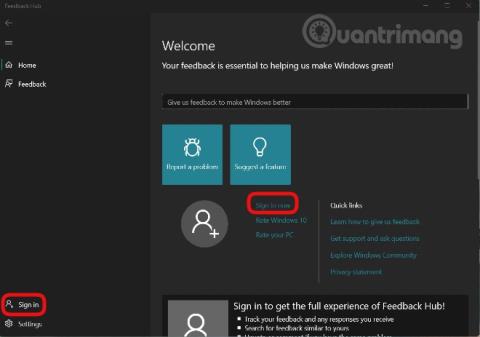Microsoft je vrsto let ustvarjal in vzdrževal program Windows Insider Preview , ki uporabnikom omogoča, da vnaprej izkusijo nove različice operacijskega sistema Windows. Zahvaljujoč temu bodo napake v operacijskem sistemu odkrite hitreje in funkcije, ki so všeč mnogim ljudem, bo Microsoft upošteval tudi pri vključitvi v Windows.
Z operacijskim sistemom Windows 11 je Microsoft kmalu izdal tudi prvo različico Insider Preview. Če nameščate Windows 11 Insider Preview, lahko Microsoftu posredujete tudi svoje povratne informacije. Vaša poročila o napakah in predlogi bodo prispevali k ustvarjanju boljše, popolnejše izkušnje Windows 11.
Opomba : Ta članek je samo za uporabnike, ki sodelujejo v programu Windows Insider Preview in uporabljajo računalnike z nameščenim Windows 11 Insider Preview.
Če želite prijaviti napake, podati komentarje in predlagati funkcije za Windows 11, sledite tem korakom:
1. korak : Kliknite gumb Start , nato vnesite Feedback Hub in nato kliknite rezultat iskanja, da odprete aplikacijo Feedback Hub
2. korak : Prijavite se v svoj Microsoftov račun tako, da kliknete Prijavite se zdaj ali Prijavite se
3. korak : V novem vmesniku, ki se prikaže, lahko poročate o napakah, tako da kliknete Prijavi težavo in predlagate funkcije, komentirate pa tako, da kliknete Predlagaj funkcijo

4. korak : Vnesite povzetek napake, ki jo želite prijaviti, ali funkcije, ki jo želite predlagati v Povzetek povratnih informacij . Nato vnesite podrobnosti o težavi, ki jo želite poslati Microsoftu, v razdelek Razloži podrobneje (izbirno) . To ni obvezno, lahko ga vnesete ali ne. Za predstavitev svoje težave lahko uporabite angleščino ali vietnamščino. Po izpolnjevanju kliknite Naprej za nadaljevanje

5. korak : V tem razdelku izberete določeno kategorijo in aplikacijo za svojo težavo in predlog. Microsoft vam predlaga tudi kategorije in aplikacije. Kliknite Naprej za nadaljevanje po izbiri

6. korak : Tukaj lahko izberete povratno informacijo, ki se vam zdi podobna vaši. Če ne vidite podobnih povratnih informacij, lahko izberete Nova povratna informacija . Kliknite Naprej za nadaljevanje po izbiri

7. korak : To je razdelek, kjer svojemu odgovoru dodate podrobnosti ali primere. Najprej lahko to označite kot prednostno, če je vaša težava resna in jo je treba obravnavati kot prednostno.
Nato izberete frazo, ki najbolje opisuje vašo težavo med frazami, kot so manjkajoči osebni podatki , skrb za varnost ali zasebnost, pomembna funkcionalnost. ne deluje (pomembna funkcija ne deluje)...
Na koncu (neobvezno) lahko priložite posnetek zaslona, datoteko ali uporabite Microsoftovo orodje za snemanje za reprodukcijo težave, na katero ste naleteli. Če želite uporabiti orodje za snemanje, kliknite Začni snemanje, nato pa zaženite reprodukcijo napak in težav v sistemu Windows 11. Po snemanju si lahko ogledate in uredite, preden pošljete Microsoftu.

8. korak : Ko dokončate vse, kliknite Pošlji , da pošljete svoje povratne informacije Microsoftu

Poleg funkcije, ki omogoča pošiljanje povratnih informacij Microsoftu, ima Feedback Hub tudi druge funkcije, kot so:
- Sledite, glasujte, komentirajte odzive drugih ljudi. Če želite to narediti, kliknite Povratne informacije v levi vrstici vmesnika središča za povratne informacije

- Prejmite podrobna obvestila o novih izdajah Insider Preview v obvestilih

- Izberite dokončanje nalog v nalogah

- Oglejte si svoje dosežke v Dosežkih

Quantrimang upa, da vam bo ta članek koristen!